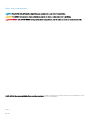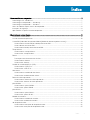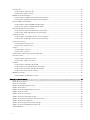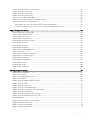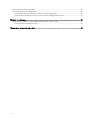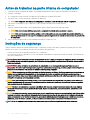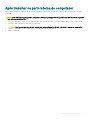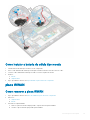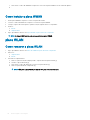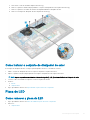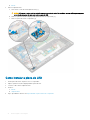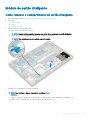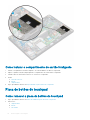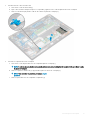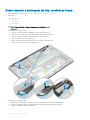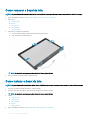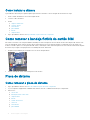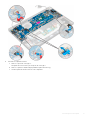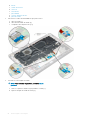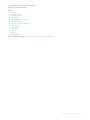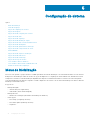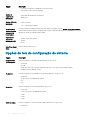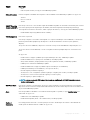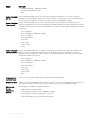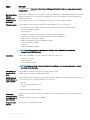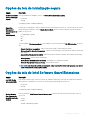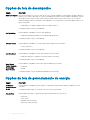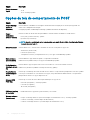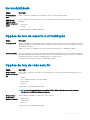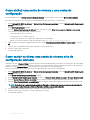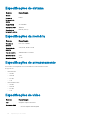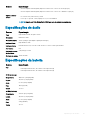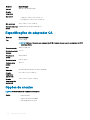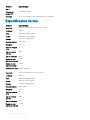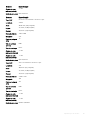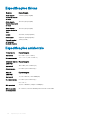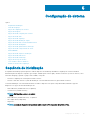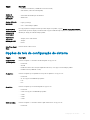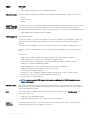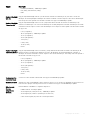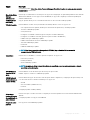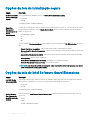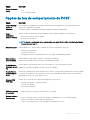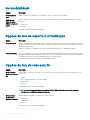Dell Latitude 7480 Manual do proprietário
- Categoria
- Celulares
- Tipo
- Manual do proprietário

Dell Latitude 7480
Manual do proprietário
Modelo normativo: P73G
Tipo normativo: P73G001

Notas, avisos e advertências
NOTA: Uma NOTA indica informações importantes que ajudam você a usar melhor o seu produto.
AVISO: Um AVISO indica possíveis danos ao hardware ou perda de dados e ensina como evitar o problema.
ADVERTÊNCIA: Uma ADVERTÊNCIA indica possíveis danos à propriedade, risco de lesões corporais ou mesmo risco de vida.
© 2017- 2018 Dell Inc. ou suas subsidiárias. Todos os direitos reservados. Dell, EMC e outras marcas comerciais são marcas comerciais da Dell Inc.ou suas
subsidiárias. Todas as outras marcas comerciais são marcas comerciais de seus respectivos proprietários.
2018 - 10
Rev. A03

Índice
1 Como trabalhar no computador...................................................................................................................... 7
Como desligar seu : Windows 10......................................................................................................................................7
Como desligar o computador — Windows 8..................................................................................................................7
Como desligar o computador — Windows 7..................................................................................................................7
Antes de trabalhar na parte interna do computador......................................................................................................8
Instruções de segurança................................................................................................................................................... 8
Após trabalhar na parte interna do computador............................................................................................................ 9
2 Desmontagem e remontagem.......................................................................................................................10
Ferramentas recomendadas............................................................................................................................................10
Lista de tamanhos de parafusos.....................................................................................................................................10
Cartão SIM (Subscriber Identication Module [Módulo de identicação do assinante]).........................................11
Como remover o cartão SIM ou a bandeja do cartão SIM.....................................................................................11
Como substituir um cartão SIM.................................................................................................................................11
Como remover bandeja ctícia do cartão SIM.........................................................................................................11
Tampa da base.................................................................................................................................................................. 12
Como remover a tampa da base...............................................................................................................................12
Como instalar a tampa da base.................................................................................................................................14
Bateria................................................................................................................................................................................ 14
Precauções com a bateria de íons de lítio................................................................................................................14
Como remover a bateria............................................................................................................................................ 14
Como instalar a bateria.............................................................................................................................................. 15
Unidade de estado sólido PCIe (SSD)............................................................................................................................15
Como remover a SSD PCIe.......................................................................................................................................15
Como instalar a SSD PCIe.........................................................................................................................................16
Alto-falante........................................................................................................................................................................ 17
Como remover o módulo do alto-falante................................................................................................................. 17
Como instalar o módulo do alto-falante................................................................................................................... 18
Bateria de célula tipo moeda........................................................................................................................................... 18
Como remover a bateria de célula tipo moeda........................................................................................................18
Como instalar a bateria de célula tipo moeda..........................................................................................................19
placa WWAN..................................................................................................................................................................... 19
Como remover a placa WWAN................................................................................................................................. 19
Como instalar a placa WWAN.................................................................................................................................. 20
placa WLAN......................................................................................................................................................................20
Como remover a placa WLAN..................................................................................................................................20
Como instalar a placa WLAN.....................................................................................................................................21
Módulos de memória........................................................................................................................................................21
Como remover o módulo de memória......................................................................................................................21
Como instalar o módulo de memória....................................................................................................................... 22
do dissipador de calor......................................................................................................................................................22
Como remover o conjunto do dissipador de calor..................................................................................................22
Como instalar o conjunto do dissipador de calor....................................................................................................23
Índice
3

Placa de LED.................................................................................................................................................................... 23
Como remover a placa de LED.................................................................................................................................23
Como instalar a placa de LED...................................................................................................................................24
Módulo de cartão inteligente..........................................................................................................................................25
Como remover o compartimento do cartão inteligente........................................................................................ 25
Como instalar o compartimento do cartão inteligente.......................................................................................... 26
Placa de botões do touchpad.........................................................................................................................................26
Como remover a placa de botões do touchpad..................................................................................................... 26
Como instalar a placa de botões do touchpad....................................................................................................... 28
Porta do conector de alimentação.................................................................................................................................28
Como remover a porta do conector de alimentação.............................................................................................28
Como instalar a porta do conector de alimentação...............................................................................................29
Conjunto de vídeo............................................................................................................................................................29
Como remover a montagem da tela: sensível ao toque........................................................................................30
Como instalar a montagem da tela: sensível ao toque........................................................................................... 31
Painel frontal da tela......................................................................................................................................................... 31
Como remover o bezel da tela..................................................................................................................................32
Como instalar o bezel da tela....................................................................................................................................32
Câmera..............................................................................................................................................................................33
Como remover a câmera...........................................................................................................................................33
Como instalar a câmera.............................................................................................................................................34
Como remover a bandeja ctícia do cartão SIM..........................................................................................................34
Placa de sistema.............................................................................................................................................................. 34
Como remover a placa de sistema...........................................................................................................................34
Como instalar a placa de sistema.............................................................................................................................39
Teclado.............................................................................................................................................................................. 39
Como remover o conjunto do teclado.....................................................................................................................39
Como remover o teclado da bandeja do teclado.................................................................................................... 41
Como instalar o teclado na bandeja do teclado...................................................................................................... 41
Como instalar o conjunto de teclado........................................................................................................................41
Apoio para as mãos..........................................................................................................................................................42
Como recolocar o apoio para as mãos.................................................................................................................... 42
5 Conguração do sistema............................................................................................................................. 44
Menu de inicialização.......................................................................................................................................................44
Teclas de navegação........................................................................................................................................................45
Opções de conguração do sistema............................................................................................................................. 45
Opções da tela gerais...................................................................................................................................................... 45
Opções da tela de conguração do sistema.................................................................................................................46
Opções da tela de vídeo..................................................................................................................................................49
Opções da tela de segurança......................................................................................................................................... 49
Opções da tela de inicialização segura...........................................................................................................................51
Opções da tela do Intel Software Guard Extensions....................................................................................................51
Opções da tela de desempenho.....................................................................................................................................52
Opções da tela de gerenciamento de energia.............................................................................................................. 52
Opções da tela de comportamento do POST..............................................................................................................54
Gerenciabilidade...............................................................................................................................................................55
4
Índice

Opções da tela de suporte à virtualização....................................................................................................................55
Opções da tela de rede sem o..................................................................................................................................... 55
Opções da tela de manutenção..................................................................................................................................... 56
Opções da tela Logs do sistema.................................................................................................................................... 56
Como atualizar o BIOS no Windows..............................................................................................................................56
Como atualizar o BIOS usando a unidade ash USB...................................................................................................57
Senhas do sistema e de conguração...........................................................................................................................57
Como atribuir uma senha do sistema e uma senha de conguração.................................................................. 58
Como excluir ou alterar uma senha do sistema e/ou de conguração existente...............................................58
4 Especicações do sistema...........................................................................................................................59
Sistemas operacionais suportados.................................................................................................................................59
Especicações do processador......................................................................................................................................59
Especicações do sistema..............................................................................................................................................60
Especicações da memória............................................................................................................................................ 60
Especicações de armazenamento...............................................................................................................................60
Especicações de vídeo..................................................................................................................................................60
Especicações de áudio...................................................................................................................................................61
Especicações da bateria................................................................................................................................................ 61
Especicações do adaptador CA................................................................................................................................... 62
Opções de encaixe...........................................................................................................................................................62
Especicações de portas e conectores.........................................................................................................................63
Especicações de comunicação.................................................................................................................................... 63
Especicações da câmera.............................................................................................................................................. 63
Especicações do touchpad...........................................................................................................................................63
Especicações da tela.....................................................................................................................................................64
Especicações físicas......................................................................................................................................................66
Especicações ambientais..............................................................................................................................................66
5 Conguração do sistema..............................................................................................................................67
Sequência de inicialização...............................................................................................................................................67
Teclas de navegação........................................................................................................................................................68
Opções de conguração do sistema............................................................................................................................. 68
Opções da tela gerais...................................................................................................................................................... 68
Opções da tela de conguração do sistema.................................................................................................................69
Opções da tela de vídeo..................................................................................................................................................72
Opções da tela de segurança......................................................................................................................................... 72
Opções da tela de inicialização segura.......................................................................................................................... 74
Opções da tela do Intel Software Guard Extensions................................................................................................... 74
Opções da tela de desempenho.....................................................................................................................................75
Opções da tela de gerenciamento de energia.............................................................................................................. 75
Opções da tela de comportamento do POST...............................................................................................................77
Gerenciabilidade............................................................................................................................................................... 78
Opções da tela de suporte à virtualização.................................................................................................................... 78
Opções da tela de rede sem o......................................................................................................................................78
Opções da tela de manutenção......................................................................................................................................79
Opções da tela Logs do sistema.....................................................................................................................................79
Índice
5

Como atualizar o BIOS no Windows..............................................................................................................................79
Senhas do sistema e de conguração...........................................................................................................................80
Como atribuir uma senha do sistema e uma senha de conguração.................................................................. 80
Como excluir ou alterar uma senha do sistema e/ou de conguração existente................................................81
6 Solução de problemas..................................................................................................................................82
Diagnóstico da avaliação avançada de pré-inicialização do sistema (ePSA)............................................................ 82
Como executar o diagnóstico ePSA........................................................................................................................ 82
7 Como entrar em contato com a Dell.............................................................................................................83
6 Índice

Como trabalhar no computador
Como desligar seu : Windows 10
AVISO: Para evitar perda de dados, salve e feche todos os arquivos abertos e saia de todos os programas abertos antes de
desligar o computador .
1 Clique ou toque no .
2
Clique ou toque no e, em seguida, clique ou toque em Desligar.
NOTA: Verique se o computador e todos os dispositivos conectados estão desligados. Se o computador e os dispositivos
conectados não desligarem automaticamente após desligar o sistema operacional, mantenha o botão liga/desliga
pressionado por cerca de 6 segundos para desligá-los.
Como desligar o computador — Windows 8
AVISO
: Para evitar a perda de dados, salve e feche todos os arquivos e saia dos programas abertos antes de desligar o
computador.
1 Como desligar o computador:
• No Windows 8 (usando um dispositivo sensível ao toque):
1 Passe o dedo na borda direita da tela, abrindo o menu Botões e selecione Congurações.
2 Toque no e, em seguida, toque em Desligar.
• No Windows 8 (usando um mouse):
1 Aponte para o canto superior da tela e clique em Congurações.
2 Clique no e, em seguida, clique em Desligar.
2 Verique se o computador e todos os dispositivos conectados estão desligados. Se o computador e os dispositivos conectados não se
desligarem automaticamente quando você desligar o sistema operacional, pressione e mantenha pressionado o botão liga/desliga
durante aproximadamente 6 segundos para desligá-los.
Como desligar o computador — Windows 7
AVISO
: Para evitar a perda de dados, salve e feche todos os arquivos e saia dos programas abertos antes de desligar o
computador.
1 Clique em Iniciar.
2 Clique em Desligar.
NOTA
: Verique se o computador e todos os dispositivos conectados estão desligados. Se o computador e os dispositivos
conectados não se desligarem automaticamente quando você desligar o sistema operacional, pressione e mantenha
pressionado o botão liga/desliga durante aproximadamente 6 segundos para desligá-los.
1
Como trabalhar no computador 7

Antes de trabalhar na parte interna do computador
1 Certique-se de que a superfície de trabalho está nivelada e limpa para evitar que a tampa do computador sofra arranhões.
2 Desligue o computador.
3 Se o computador estiver conectado a um dispositivo de acoplamento (acoplado), desacople-o.
4 Desconecte todos os cabos de rede do computador (se disponível).
AVISO: Se o computador tiver uma porta RJ45, primeiro desconecte o cabo de rede pelo cabo do computador.
5 Desconecte o computador e todos os dispositivos a ele conectados das respectivas tomadas elétricas.
6 Abra a tela.
7 Pressione e mantenha pressionado o botão liga/desliga por alguns segundos para aterrar a placa de sistema.
AVISO: Para evitar choques elétricos, desconecte o computador da tomada antes de executar a etapa 8.
AVISO: Para evitar descarga eletrostática, elimine a eletricidade estática do seu corpo usando uma pulseira antiestática ou
tocando periodicamente em uma superfície metálica sem pintura enquanto estiver tocando em um conector na parte de trás
do computador.
8 Remova quaisquer ExpressCard ou cartão inteligente instalados dos respectivos slots.
Instruções de segurança
Utilize as seguintes diretrizes de segurança para proteger o computador contra possíveis danos e garantir sua segurança pessoal. Salvo
indicação em contrário, os procedimentos descritos neste documento pressupõem que:
• Você leu as informações de segurança fornecidas com o computador.
• Um componente pode ser substituído ou, se tiver sido adquirido separadamente, ele pode ser instalado executando o procedimento de
remoção na ordem inversa.
ADVERTÊNCIA
: Desconecte todas as fontes de energia antes de abrir a tampa ou os painéis do computador. Depois de terminar
de trabalhar na parte interna do computador, recoloque todas as tampas, painéis e parafusos antes de conectar o computador à
fonte de alimentação.
ADVERTÊNCIA: Antes de trabalhar na parte interna do computador, leia as informações de segurança fornecidas com o
computador. Para obter mais informações sobre as práticas recomendadas de segurança, consulte a página inicial de Regulatory
Compliance (Conformidade com normas) em www.dell.com/regulatory_compliance
AVISO: Vários reparos podem ser feitos apenas por um técnico de serviço certicado. Você deve somente resolver problemas ou
efetuar reparos simples conforme autorizado na documentação do produto, ou conforme instruído pela equipe de serviço e
suporte por telefone. Danos decorrentes de mão-de-obra não autorizada pela Dell não serão cobertos pela garantia. Leia e siga as
instruções de segurança que acompanham o produto.
AVISO: Para evitar descarga eletrostática, elimine a eletricidade estática do seu corpo usando uma pulseira de aterramento ou
tocando periodicamente em uma superfície metálica sem pintura aterrada para aterrar seu corpo antes de tocar no computador
para executar tarefas de desmontagem.
AVISO: Manuseie os componentes e as placas com cuidado. Não toque nos componentes ou nos contatos da placa. Segure a
placa pelas bordas ou pelo suporte metálico de montagem. Segure os componentes, como processadores, pelas bordas e não
pelos pinos.
AVISO: Ao desconectar um cabo, puxe-o pelo conector ou pela respectiva aba de puxar, e nunca pelo próprio cabo. Alguns cabos
possuem conectores com presilhas de travamento. Se for desconectar esse tipo de cabo, pressione as presilhas de travamento
antes de desconectá-lo. Ao remover os conectores, mantenha-os uniformemente alinhados para evitar a torção dos pinos deles.
Além disso, antes de conectar um cabo, verique se ambos os conectores estão orientados e alinhados corretamente.
NOTA: A cor do computador e de determinados componentes pode ser diferente daquela mostrada neste documento.
8 Como trabalhar no computador

Após trabalhar na parte interna do computador
Após concluir qualquer procedimento de substituição, certique-se de conectar os dispositivos, placas e cabos externos antes de ligar o
computador.
AVISO: Para evitar danos ao computador, use apenas a bateria projetada para este computador Dell. Não use baterias projetadas
para outros computadores Dell.
1 Conecte os dispositivos externos, como replicador de portas ou bases de mídia, e recoloque quaisquer placas, como a ExpressCard.
2 Conecte os cabos de telefone ou de rede ao computador.
AVISO: Para conectar um cabo de rede, conecte-o primeiro ao dispositivo de rede e só depois o conecte ao computador.
3 Conecte o computador e todos os dispositivos conectados às suas tomadas elétricas.
4 Ligue o computador.
Como trabalhar no computador 9

Desmontagem e remontagem
Ferramentas recomendadas
Os procedimentos descritos neste documento podem exigir as seguintes ferramentas:
• Chave Phillips nº 0
• Chave Phillips nº 1
• Estilete plástico pequeno
Lista de tamanhos de parafusos
Tabela 1. Latitude 7480: lista de tamanhos de parafusos
Componente M2,5 x 6,0 M2,5 x 5,0 M2,0 x 5,0 M2,5 x 4,0 M2,0 x 3,0 M2.0 X 2,5 M2.0 X 2,0
Tampa traseira 8 (parafuso
prisioneiro)
Bateria (3 células) 1
Bateria (4 células) 2
Módulo SSD 1
Módulo do dissipador de
calor
4
Ventilador do sistema 2 2
placa WWAN 1
Placa WLAN 1
Porta do conector de
alimentação
1
Suporte contra descargas
eletrostáticas
2
suporte EDP 1
Botões do touch pad 2
Leitor de impressões digitais 1
Placa de LED 1
Compartimento do leitor de
cartão inteligente
2
Dobradiça da tela 6
Painel da tela
• FHD: 2
• HD: 4
Placa de suporte do teclado 18
2
10 Desmontagem e remontagem

Componente M2,5 x 6,0 M2,5 x 5,0 M2,0 x 5,0 M2,5 x 4,0 M2,0 x 3,0 M2.0 X 2,5 M2.0 X 2,0
Teclado 5
Placa de sistema 3
Cartão SIM (Subscriber Identication Module
[Módulo de identicação do assinante])
Como remover o cartão SIM ou a bandeja do cartão SIM
NOTA: A remoção do cartão SIM ou da bandeja do cartão SIM só está disponível em sistemas fornecidos com o módulo WWAN.
Assim, o procedimento de remoção é aplicável apenas nos sistemas fornecidos com o módulo WWAN.
AVISO: A remoção do cartão SIM quando o computador está ligado pode causar perdas de dados ou danos ao cartão. Certique-
se de que o computador esteja desligado ou que as conexões de rede estejam desativadas.
1 Insira um clipe para papel ou uma ferramenta para remoção de cartão SIM no orifício localizado na bandeja de cartão SIM [1].
2 Use um estilete para puxar a bandeja do cartão SIM
3 Remova o cartão SIM, se um cartão SIM estiver disponível na bandeja.
Como substituir um cartão SIM
1 Insira um clipe para papel ou uma ferramenta para remoção de cartão SIM no orifício localizado na bandeja de cartão SIM.
2 Use um estilete para puxar a bandeja do cartão SIM.
3 Coloque o cartão SIM na bandeja.
4 Insira a bandeja do cartão SIM no slot.
Como remover bandeja ctícia do cartão SIM
Em modelos fornecidos com uma placa WWAN, a bandeja do cartão SIM precisa ser removida do sistema antes da placa de sistema. Para
remover a bandeja do cartão SIM do sistema, siga as etapas descritas na seção de desmontagem.
Desmontagem e remontagem
11

NOTA: Em modelos fornecidos apenas com uma placa de rede sem o, a bandeja do cartão SIM ctícia precisa ser removida do
sistema antes da placa de sistema. Veja a seguir as etapas para remover a bandeja do cartão SIM ctícia:
1 Empurre a trava de liberação no slot do cartão SIM.
2 Deslize a bandeja de cartão SIM ctícia para fora do sistema.
Tampa da base
Como remover a tampa da base
1 Siga o procedimento descrito em Antes de trabalhar na parte interna do computador.
2 Para liberar a tampa da base:
a Solte os parafusos prisioneiros M2.5 x 6.0 (8) que prendem a tampa da base no computador [1].
Lembre-se
: Tome cuidado quando soltar os parafusos. Incline a chave de fenda para encaixar na cabeça do parafuso
para evitar uma possível cabeça de parafuso descoberta.
b Use um estilete plástico para soltar a tampa da base da borda e retirá-la do computador [2].
12
Desmontagem e remontagem

3 Retire a tampa da base do computador.
Desmontagem e remontagem
13

Como instalar a tampa da base
1 Alinhe as abas da tampa da base aos slots nas bordas do computador.
2 Pressione as bordas da tampa até encaixá-la no lugar.
3 Aperte os parafusos prisioneiros M2,5 x 6,0 para prender a tampa da base ao computador.
Lembre-se: Tome cuidado ao apertar os parafusos. Incline a chave de fenda para encaixar na cabeça do parafuso para evitar
uma possível cabeça de parafuso descoberta.
4 Siga o procedimento descrito em Após trabalhar na parte interna do computador.
Bateria
Precauções com a bateria de íons de lítio
AVISO:
• Tenha cuidado ao manusear baterias de íons de lítio.
• Descarregue a bateria o máximo possível antes de removê-la do sistema. Para fazer isso, desconecte o adaptador CA do sistema
para permitir que a bateria descarregue.
• Não amasse, derrube, mutile ou fure a bateria com objetos indevidos.
• Não exponha a bateria a temperaturas elevadas. Não desmonte os pacotes e células da bateria.
• Não aplique pressão à superfície da bateria.
• Não dobre a bateria.
• Não use ferramentas de qualquer tipo para forçar a bateria.
• Se a bateria car presa em um dispositivo devido a inchaço, não tente removê-la furando, dobrando ou amassando, baterias de íons
de lítio podem ser perigosas. Nesse caso, o sistema inteiro deve ser substituído. Entre em contato com https://www.dell.com/
support para obter assistência e mais instruções.
• Compre sempre baterias originais de https://www.dell.com ou parceiros autorizados da Dell e revendedores.
Como remover a bateria
1 Siga o procedimento descrito em Antes de trabalhar na parte interna do computador.
2 Remova a tampa da base.
3 Para remover a bateria:
a Desconecte o cabo da bateria do respectivo conector na placa de sistema [1].
b Remova o(s) parafuso M2.0 x 5.0 que prende a bateria ao computador [2].
NOTA
: Uma bateria de 3 células tem um único parafuso, e uma bateria de 4 células tem dois parafusos. Assim, a
imagem exibida abaixo é uma bateria de 4 células.
c Levante a bateria para fora do computador [3].
14
Desmontagem e remontagem

Como instalar a bateria
1 Insira a bateria no respectivo slot no computador.
2 Passe o cabo da bateria pela presilha de roteamento e conecte o cabo da bateria ao conector na placa de sistema.
NOTA
: Passe o cabo da bateria, se o cabo na base da bateria não estiver posicionado.
3 Aperte os parafusos M2,0 x 5,0 para prender a bateria ao computador.
NOTA
: Uma bateria pequena (3 células) tem um único parafuso, uma bateria maior (4 células) tem dois parafusos.
4 Instale a tampa da base.
5 Siga o procedimento descrito em Após trabalhar na parte interna do computador.
Unidade de estado sólido PCIe (SSD)
Como remover a SSD PCIe
1 Siga o procedimento descrito em Antes de trabalhar na parte interna do computador.
2 Remova a :
a tampa da base
b bateria
3 Para remover a SSD PCIe:
a Solte o parafuso prisioneiro M2.0 x 3.0 que prende o suporte da SSD [1].
b Remova o suporte da SSD [2].
Desmontagem e remontagem
15

NOTA: Certique-se de remover o suporte da SSD caso o sistema seja fornecido com
ele.
c Remova a SSD PCIe do conector na placa de sistema [3].
Como instalar a SSD PCIe
1 Insira a placa SSD PCIe no conector.
2 Instale o suporte da SSD na placa SSD PCIe.
NOTA
: Quando instalar o suporte da SSD, certique-se de que a aba no suporte esteja presa rmemente com a aba no apoio
para as mãos.
NOTA: Certique-se de instalar o suporte caso o sistema seja fornecido com ele.
3 Aperte os parafusos M2,0 x 3,0 para prendê-la ao suporte da SSD.
4 Instale a tampa da base.
5 Siga o procedimento descrito em Após trabalhar na parte interna do computador.
16
Desmontagem e remontagem

Alto-falante
Como remover o módulo do alto-falante
1 Siga o procedimento descrito em Antes de trabalhar na parte interna do computador.
2 Remova a/o:
a tampa da base
b bateria
3 Para liberar o módulo do alto-falante:
a Empurre o pino para desconectar o cabo do alto-falante do conector na placa de sistema [1].
NOTA: Solte o cabo do alto-falante do clipe de roteamento.
NOTA: Use um estilete de plástico para liberar o cabo do conector. Não puxe o cabo para não rompê-lo.
b Remova o cabo do alto-falante dos clipes de roteamento [2,3].
c Remova a ta que prende os cabos do alto-falante à placa do touchpad [4].
4 Para remover o módulo do alto-falante:
a Remova os parafusos M2.0 x 3.0 (4) que prendem o módulo do alto-falante ao computador [1].
b Levante o módulo do alto-falante do computador .
NOTA
: Solte o cabo do alto-falante dos clipes de roteamento.
Desmontagem e remontagem 17

Como instalar o módulo do alto-falante
1 Coloque o módulo de alto-falante nos slots no computador.
2 Passe o cabo do alto-falante pelos clipes de retenção no computador.
3 Conecte o cabo do alto falante ao conector na placa de sistema.
4 Instale:
a bateria
b tampa da base
5 Siga o procedimento descrito em Após trabalhar na parte interna do computador.
Bateria de célula tipo moeda
Como remover a bateria de célula tipo moeda
1 Siga o procedimento descrito em Antes de trabalhar na parte interna do computador.
2 Remova a :
a tampa da base
b bateria
3 Para remover a bateria de célula tipo moeda:
a Desconecte o cabo da bateria de célula tipo moeda do respectivo conector na placa de sistema [1].
b Erga a bateria de célula tipo moeda para soltá-la do adesivo [2].
18
Desmontagem e remontagem

Como instalar a bateria de célula tipo moeda
1 Prenda a bateria de célula tipo moeda no slot do computador.
2 Passe o cabo da bateria de célula tipo moeda pelo canal de roteamento antes de conectar o cabo.
3 Conecte o cabo da bateria de célula tipo moeda ao conector na placa de sistema.
4 Instale a :
a bateria
b tampa da base
5 Siga o procedimento descrito em Após trabalhar na parte interna do computador.
placa WWAN
Como remover a placa WWAN
1 Siga o procedimento descrito em Antes de trabalhar na parte interna do computador.
2 Remova a :
a tampa da base
b bateria
3 Para remover a placa WWAN:
a Remova o parafuso M2.0 x 3.0 que prende o suporte de metal à placa WWAN .
b Levante o suporte metálico que prende a placa WWAN .
Desmontagem e remontagem
19

c Desconecte os cabos de WWAN dos respectivos conectores na placa WWAN com um estilete de plástico..
d .
Como instalar a placa WWAN
1 Insira a placa WWAN no respectivo conector na placa de sistema.
2 Conecte os cabos de WWAN aos respectivos conectores na placa WWAN.
3 Coloque o suporte de metal e aperte o parafuso M2,0 x 3,0 para xá-lo ao computador.
4 Instale a :
a bateria
b tampa da base
5 Siga o procedimento descrito em Após trabalhar na parte interna do computador.
NOTA: O número IMEI também pode ser encontrado na placa WWAN.
placa WLAN
Como remover a placa WLAN
1 Siga o procedimento descrito em Antes de trabalhar na parte interna do computador.
2 Remova a :
a tampa da base
b bateria
3 Para remover a placa WLAN:
a Remova o parafuso M2,0 x 3,0 que prende o suporte de metal à placa WLAN [1].
b Levante o suporte de metal [2].
c Desconecte os cabos de WLAN dos conectores na placa WLAN [3].
d Remova a placa WLAN do computador [4].
NOTA
: NÃO puxe a placa WLAN por mais de 35°, para evitar danos ao pino.
20 Desmontagem e remontagem
A página está carregando...
A página está carregando...
A página está carregando...
A página está carregando...
A página está carregando...
A página está carregando...
A página está carregando...
A página está carregando...
A página está carregando...
A página está carregando...
A página está carregando...
A página está carregando...
A página está carregando...
A página está carregando...
A página está carregando...
A página está carregando...
A página está carregando...
A página está carregando...
A página está carregando...
A página está carregando...
A página está carregando...
A página está carregando...
A página está carregando...
A página está carregando...
A página está carregando...
A página está carregando...
A página está carregando...
A página está carregando...
A página está carregando...
A página está carregando...
A página está carregando...
A página está carregando...
A página está carregando...
A página está carregando...
A página está carregando...
A página está carregando...
A página está carregando...
A página está carregando...
A página está carregando...
A página está carregando...
A página está carregando...
A página está carregando...
A página está carregando...
A página está carregando...
A página está carregando...
A página está carregando...
A página está carregando...
A página está carregando...
A página está carregando...
A página está carregando...
A página está carregando...
A página está carregando...
A página está carregando...
A página está carregando...
A página está carregando...
A página está carregando...
A página está carregando...
A página está carregando...
A página está carregando...
A página está carregando...
A página está carregando...
A página está carregando...
A página está carregando...
-
 1
1
-
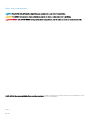 2
2
-
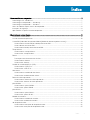 3
3
-
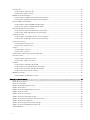 4
4
-
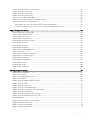 5
5
-
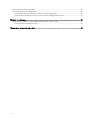 6
6
-
 7
7
-
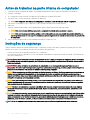 8
8
-
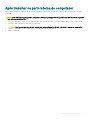 9
9
-
 10
10
-
 11
11
-
 12
12
-
 13
13
-
 14
14
-
 15
15
-
 16
16
-
 17
17
-
 18
18
-
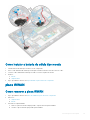 19
19
-
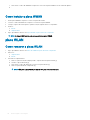 20
20
-
 21
21
-
 22
22
-
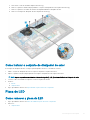 23
23
-
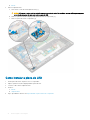 24
24
-
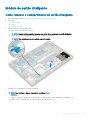 25
25
-
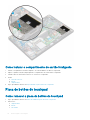 26
26
-
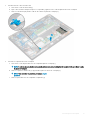 27
27
-
 28
28
-
 29
29
-
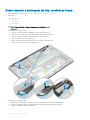 30
30
-
 31
31
-
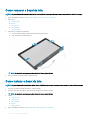 32
32
-
 33
33
-
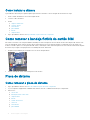 34
34
-
 35
35
-
 36
36
-
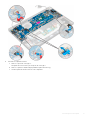 37
37
-
 38
38
-
 39
39
-
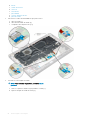 40
40
-
 41
41
-
 42
42
-
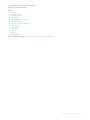 43
43
-
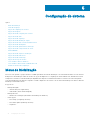 44
44
-
 45
45
-
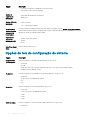 46
46
-
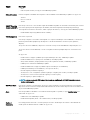 47
47
-
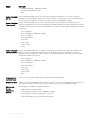 48
48
-
 49
49
-
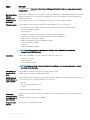 50
50
-
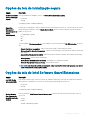 51
51
-
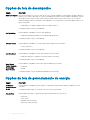 52
52
-
 53
53
-
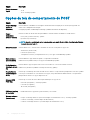 54
54
-
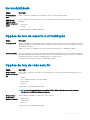 55
55
-
 56
56
-
 57
57
-
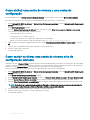 58
58
-
 59
59
-
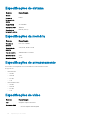 60
60
-
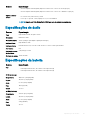 61
61
-
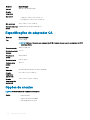 62
62
-
 63
63
-
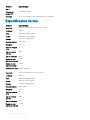 64
64
-
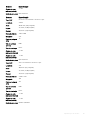 65
65
-
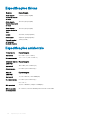 66
66
-
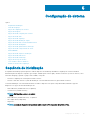 67
67
-
 68
68
-
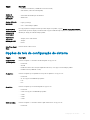 69
69
-
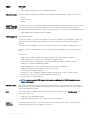 70
70
-
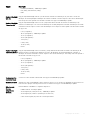 71
71
-
 72
72
-
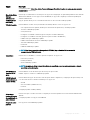 73
73
-
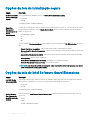 74
74
-
 75
75
-
 76
76
-
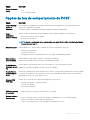 77
77
-
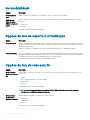 78
78
-
 79
79
-
 80
80
-
 81
81
-
 82
82
-
 83
83
Dell Latitude 7480 Manual do proprietário
- Categoria
- Celulares
- Tipo
- Manual do proprietário
Artigos relacionados
-
Dell Latitude E7470 Manual do proprietário
-
Dell Latitude 10e ST2E Manual do proprietário
-
Dell Latitude E5470 Manual do proprietário
-
Dell Latitude 7380 Guia de usuario
-
Dell Vostro 5370 Manual do proprietário
-
Dell Latitude 7280 Manual do proprietário
-
Dell Latitude 7280 Manual do proprietário
-
Dell Latitude 7490 Manual do proprietário
-
Dell Latitude 7290 Manual do proprietário
-
Dell Latitude 7480 Manual do proprietário